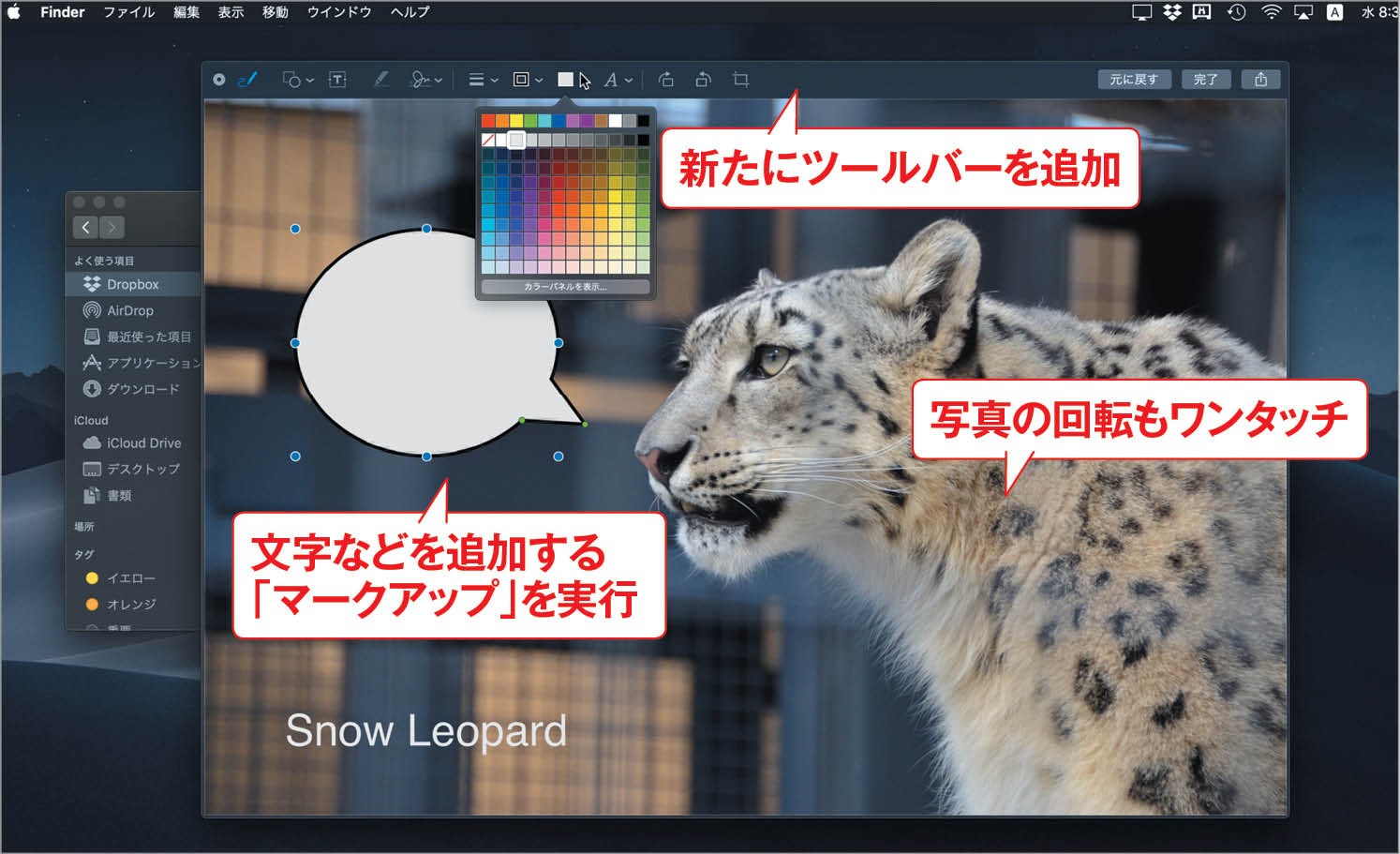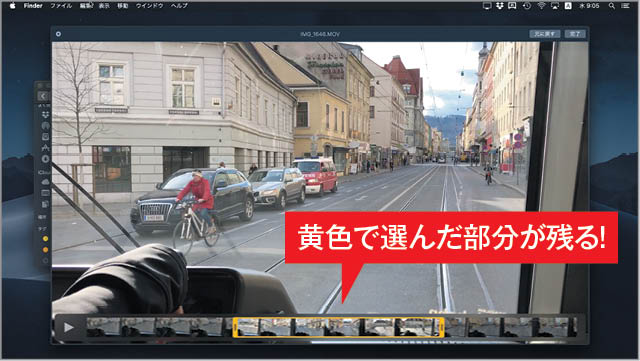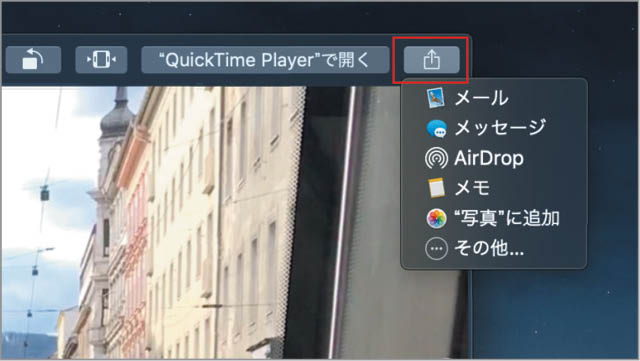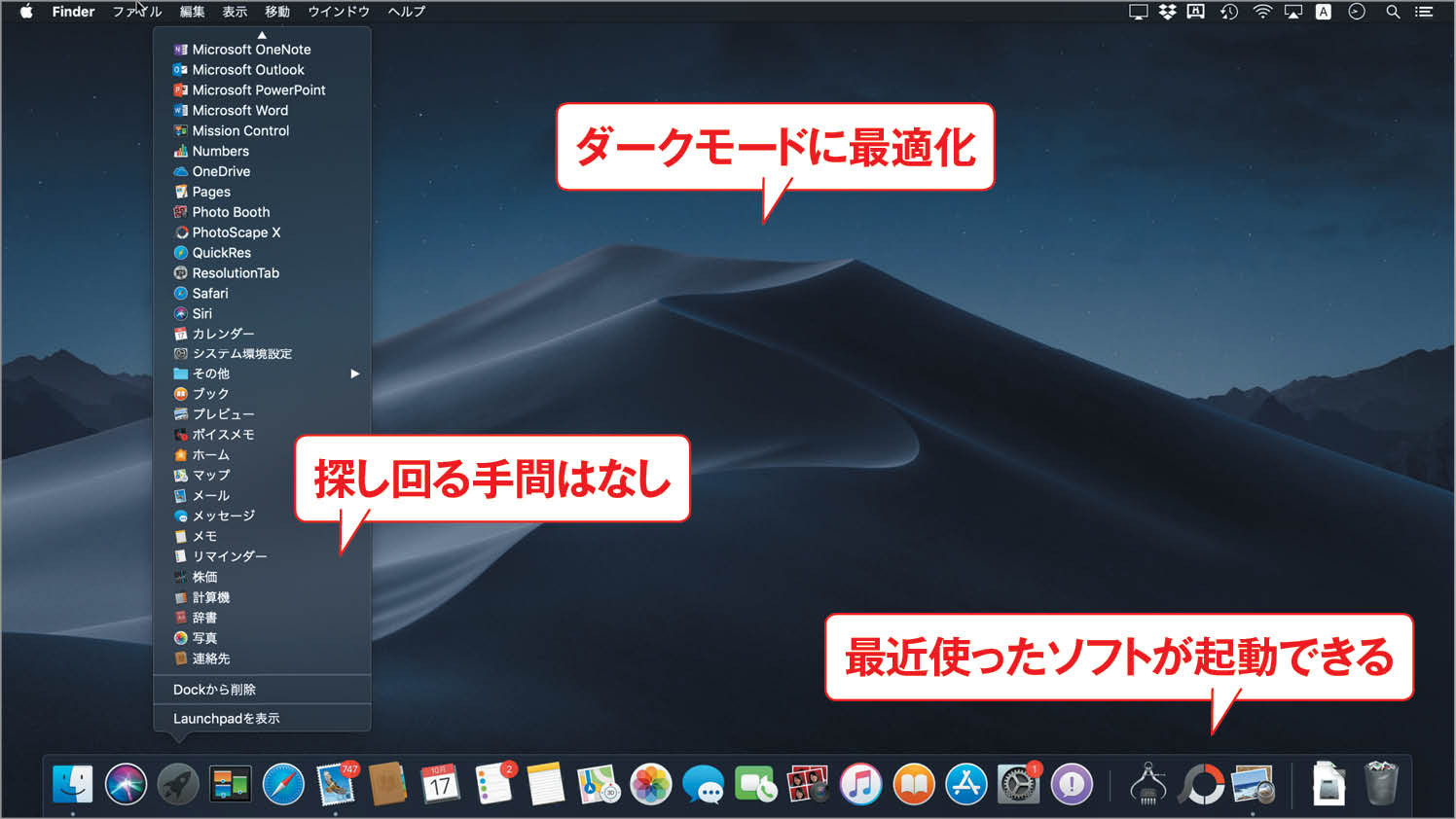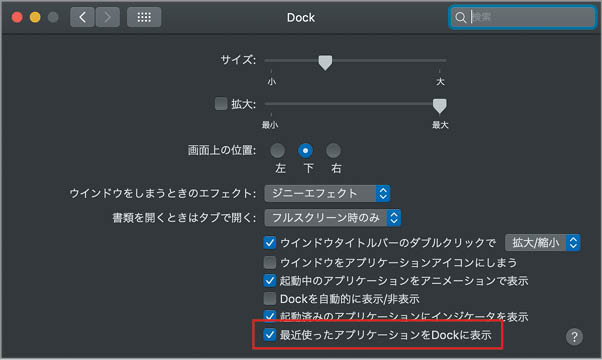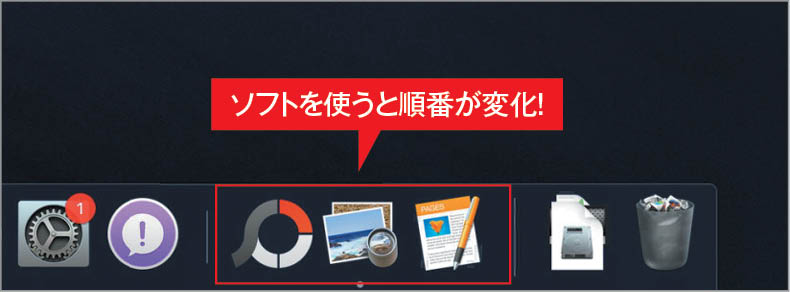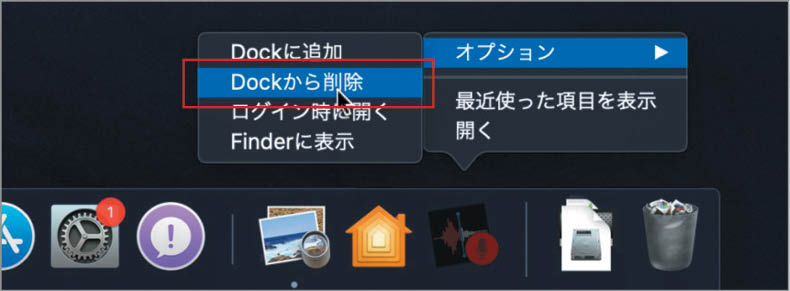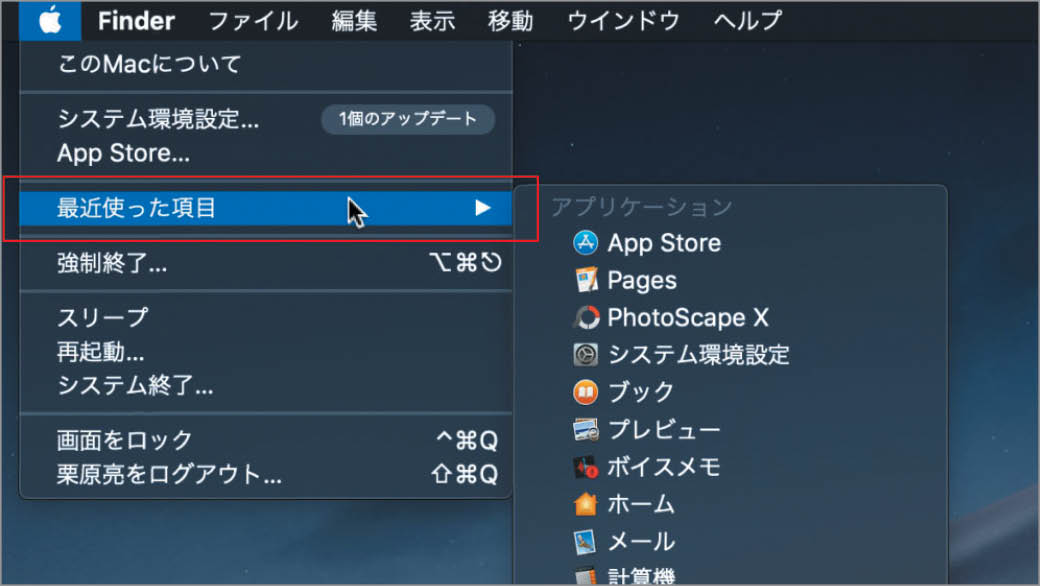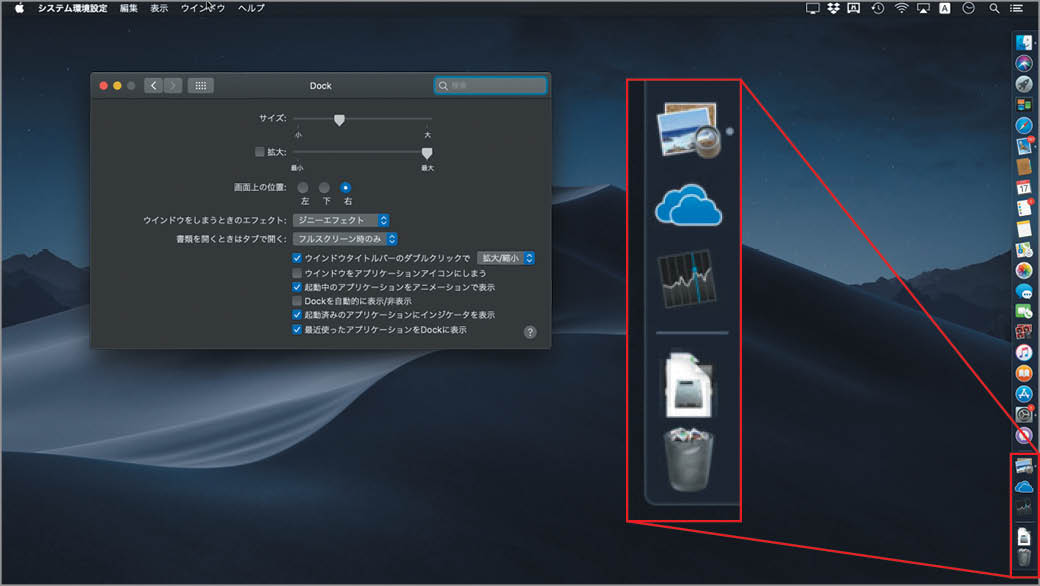2018.11.15
macOS Mojaveにはさまざまな新機能が搭載されています。その中でも、特にユーザビリティを向上させてくれる機能をピックアップし、その活用方法を“深く”取り上げます。
ファイルを開かずにたくさんの操作が行える
クイックルックで写真やビデオを編集しよう!
ソフトを起動せずに作業する
「クイックルック」はその名が示すように、ファイルをソフト上で開かなくても、[スペース]キーを押すだけでファイルの中身が確認できるシステム標準の機能です。Mojaveでは、このクイックルック機能が強化されました。画像ファイルの場合は[回転]に加えて[マークアップ]によって図形や文字などが追加できます。また、ビデオファイルの場合は不要な部分を削除する[トリミング]が可能です。これにより、ファイルに編集操作を加え、メールやメッセージで共有するといった一連の流れをFinder操作だけで実現できるのです。
STEP 1 ▶基本︎ ソフトいらずのかんたんマークアップ
(1)任意のファイルを選択し、[スペース]キーを押します。表示されたウインドウの上部にツールバーがあり、そこから書き込み、図の配置などを行います。写真やPDFのマークアップ機能は「プレビュー」などに備わっていたものと同じなので、操作は共通です。
STEP 2 ▶実践 ソフトを使わずビデオ編集&メール送信
iPhoneで撮影したビデオを友人などに送ろうとして、そのままの「撮って出し」では時間が長すぎてしまうときなどはないでしょうか。もちろんiPhone内でもトリミング加工は可能ですが、Macに保存しておけば好きなときにいつでも簡単にクイックルックで編集して、メールやメッセージで送信できます。その場に相手がいればAirDropで渡すことも可能です。
(1)ビデオのファイルをクイックルックすると、ツールバーに[トリミング]ボタンが表示されるのでクリックします。
(2)ウインドウ下部にシーンのサムネールが表示されます。黄色いハンドルの左右をドラッグしてビデオの必要な部分だけ残します。操作したら右上の[完了]ボタンをクリックします。
(3)元のファイルを置き換えるか、新しいクリップとして保存するか選択できますので、いずれかをクリックします。
(4)共有メニューから[メール]や[メッセージ]など共有先を選択します。メールを選べば編集済みのビデオが添付されます。
もうLaunchpadを探し回らなくてもOK
Dockから効率的にソフトを呼び出そう!
iPadのDockと操作が共通化
iOS 11以降のiPadを利用しているユーザであれば、iPadのDockから「最近使ったアプリ」が呼び出せる機能があるのをご存じかもしれません。macOS Mojaveでは、これとほぼ同等の機能が採用されました。これにより、作業後にうっかり閉じてしまったソフトを、Launchpadを利用しなくてもすぐに呼び出せるようになっています。また、Dockに登録されたLaunchpadアイコンからも登録されたソフトを副ボタンクリックでリスト表示できる機能が加わったので、これまでよりも効率よくソフトを起動できます。
STEP 1 ▶基本 Dockだけで効率よくソフトを操る
macOS High Sierra以前では、Dockにあらかじめ登録していないソフトを起動するとアイコン列の右端に並んで表示されました。Mojaveではこの機能は引き継ぎつつも、ソフトを終了してもすぐにアイコンを非表示とせず、インジケータが消灯したまま最大3つまでアイコンが残るようになっています。
(1)「システム環境設定」の[Dock]パネルに[最近使ったアプリケーションをDockに表示]のオン/オフを切り替える設定があります。ここにチェックを入れましょう。
(2)右下に仕切りが追加され、最近起動したソフトが3つまで残るようになっています。終了したソフトもここからすぐ呼び出せます。
(3)新たにソフトを起動するとアイコンは右から左へと位置がずれます。アイコンのドラッグなどによる並び替えはできません(ソフト登録エリアへの移動は可能です)。
(4)副ボタンクリックで[オプション]→[Dockから削除]またはデスクトップへのドラッグでDockから消すことも可能です。
(5)メニューバーの[最近使った項目]の[アプリケーション]にはABC順でソフトが表示されます。Dockとの使い分けも可能でしょう。
(6)もちろんDockを左右に表示した場合でも[最近使ったアプリケーション]の機能は有効です。使いやすい位置に配置しましょう。